Яндекс Станция — это не только умная колонка с голосовым помощником Алисой, с помощью которой можно управлять системой умного дома. Ее также можно использовать без интернета и wifi в качестве обычной беспроводной колонки с любым смартфоном или ПК на Windows. Сегодня дам пошаговую инструкцию, как подключить Яндекс Станцию к ноутбуку как Bluetooth колонку и выводить на нее звук с компьютера.
Как включить Bluetooth на колонке Алисе?
Первый вопрос, который возникает у новичков, — как включить Bleutooth на Яндекс Станции, ведь на ее корпусе нет соответствующей кнопки. Все так, но не забывайте про голосового ассистента.
И беспроводная связь будет активирована на умной колонке с Алисой

Подключение колонки Алисы к ПК или ноутьуку на Windows
Здесь нужно сделать важную ремарку. На ноутбуке должен быть рабочий блютуз модуль. Если речь идет о стационарном компьютере, то нужно будеть установить отдельный bluetooth адаптер, который подключается в USB порт ПК и дает возможность подключать к нему беспроводные устройства.
- Итак, для подключения Яндекс Станции на ноутбуке в панели задач Windows жмем на блок с иконками «Интернет, WiFi, Звук и Батарея» и включаем Bluetooth
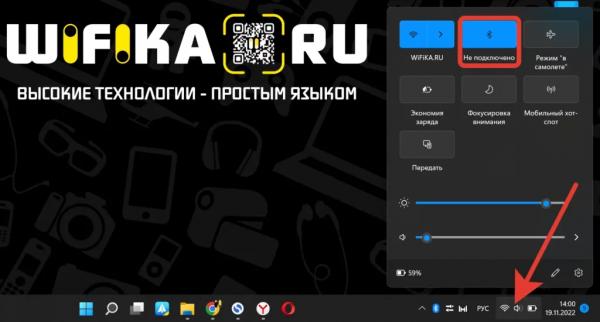
- Далее жмем правой кнопкой мыши по блоку блютуз и выбираем «Перейти в параметрам»
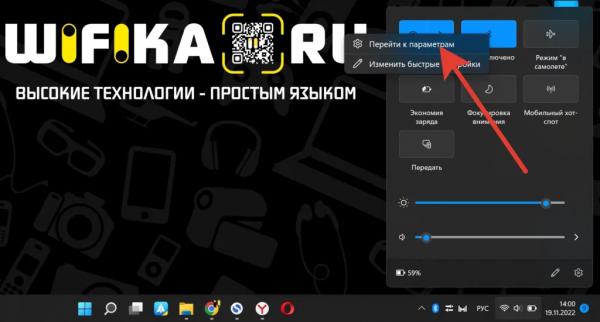
- Здесь жмем кнопку «Добавить устройство» и кликаем на нее
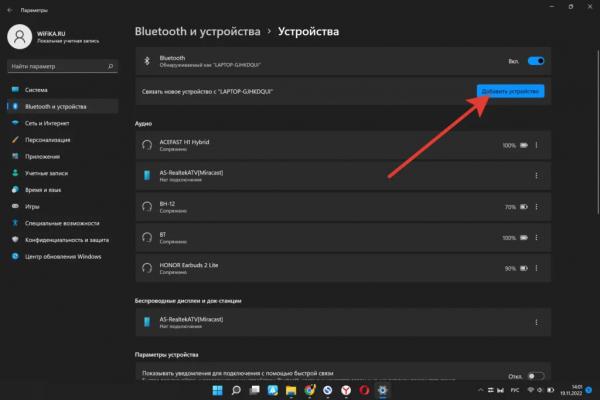
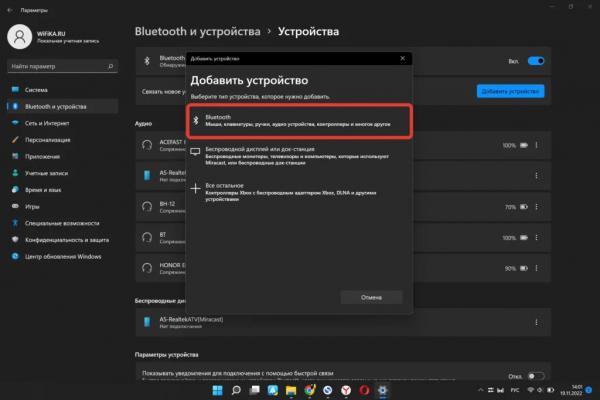
- Находим «Yandex Station» и дважды по ней кликаем курсором мыши
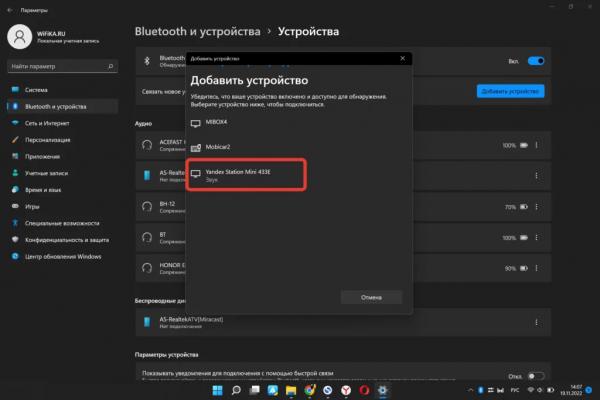
- Колонка с Алисой подключится к ноутбуку. Подтверждаем кнопкой «Готово»
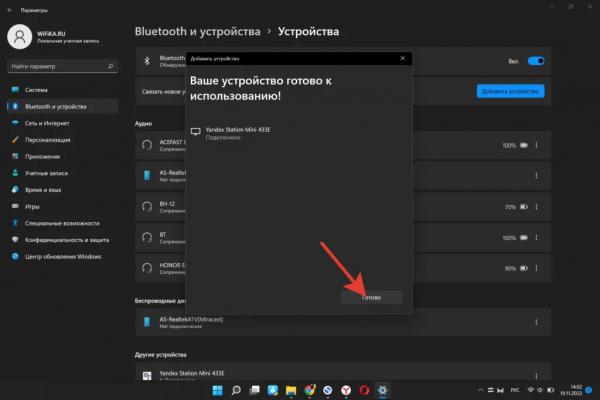
- И видим в списке присоединенных к компьютеру гаджетов Яндекс Станцию, которая работает в качестве беспроводной колонке. Теперь звук вместо динамиков ноутбука будет идти на bluetooth колонку.
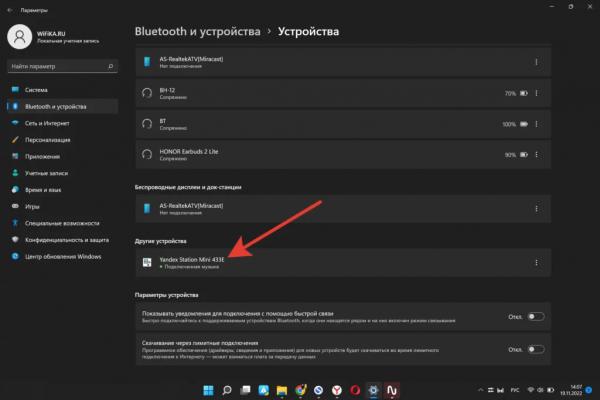
Для отключения колонки от ПК или ноутбука достаточно произнести команду «Алиса, выключи блютуз». При этом информация о Яндекс Станции останется в памяти компьютера.
Для полного удаления колонки из Windows необходимо нажать на иконку вызова дополнительного меню в виде трех точек напротив названия «Yandex Station» и выбрать «Удалить устройство»
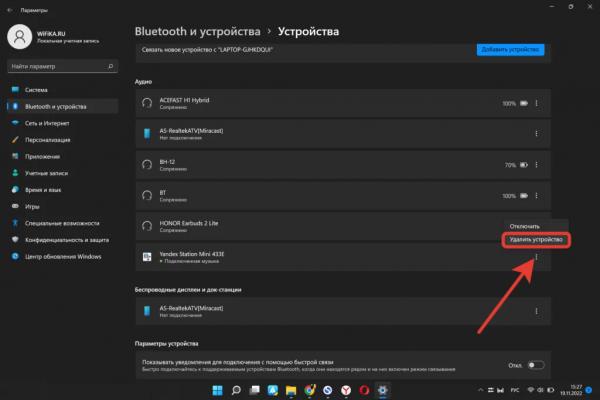
Есть и еще один момент:

Дополнительную информацию можно получить в официальном FAQ на сайте yandex.ru
